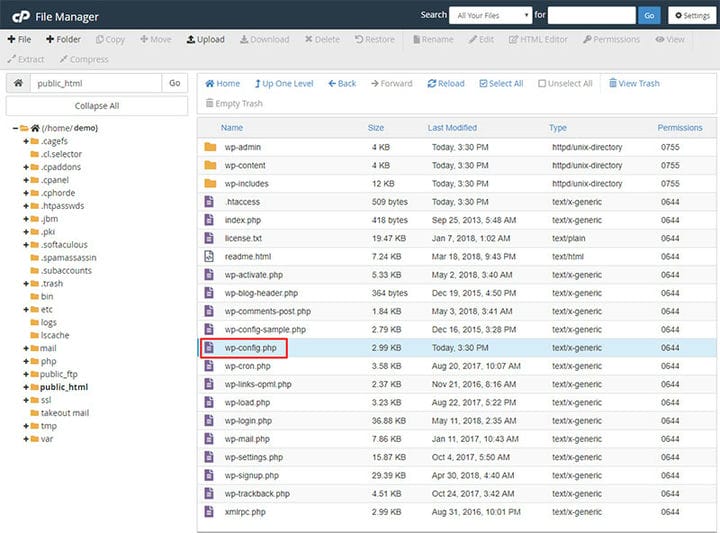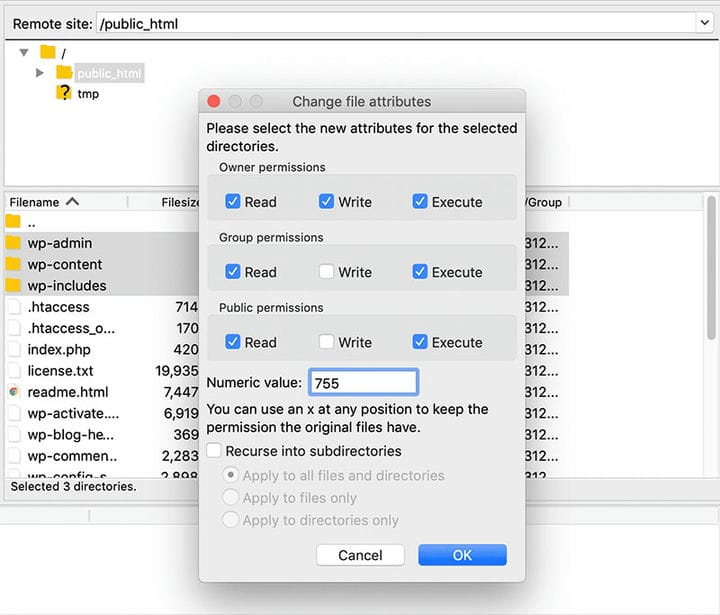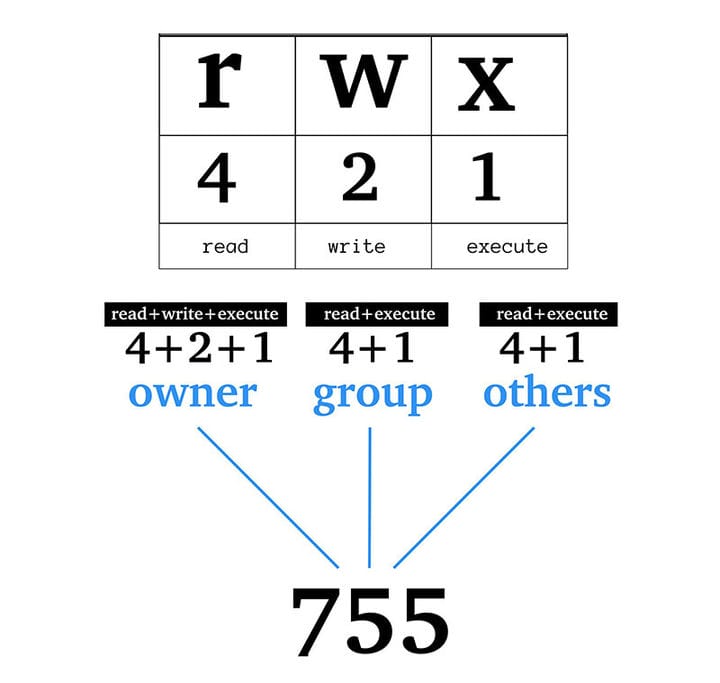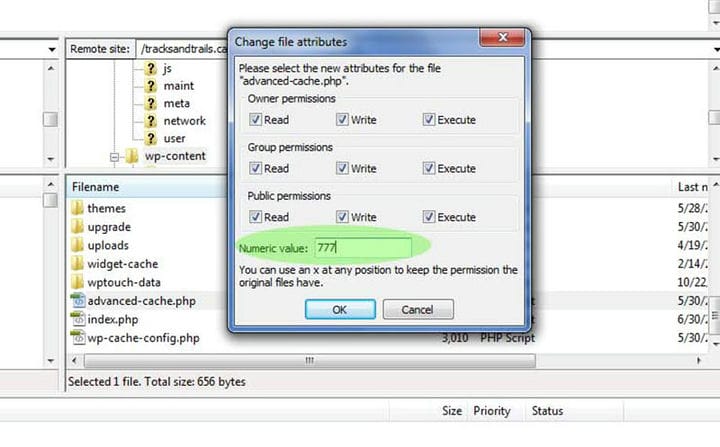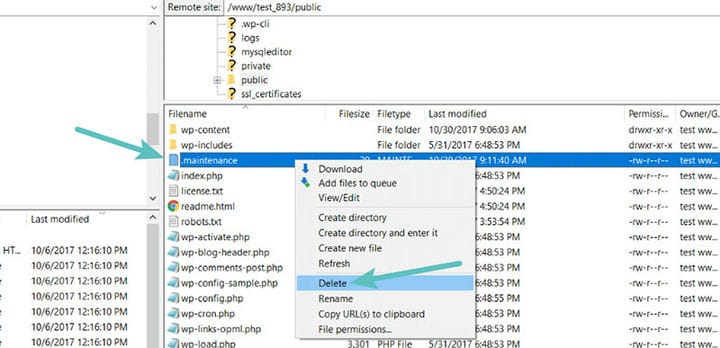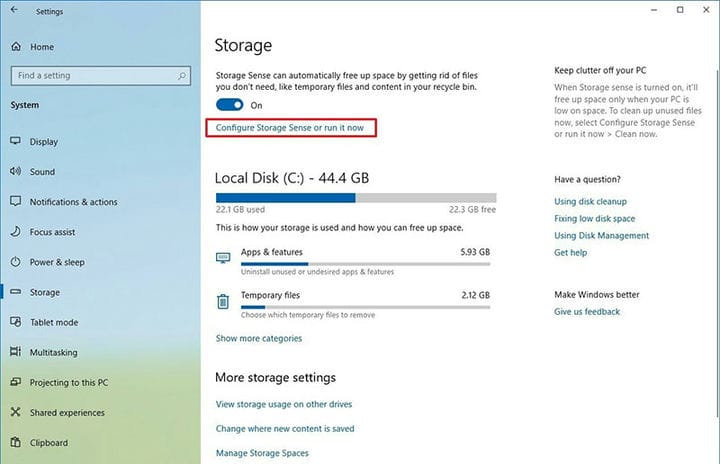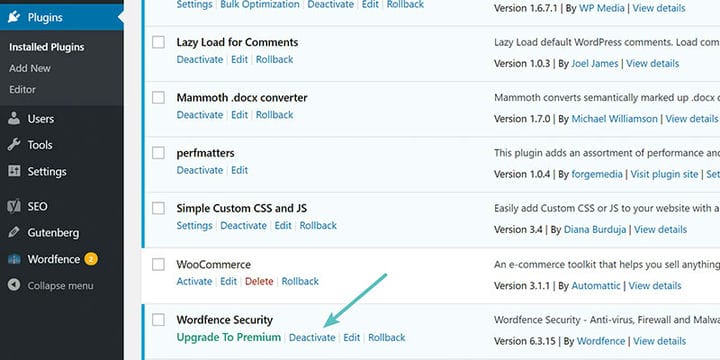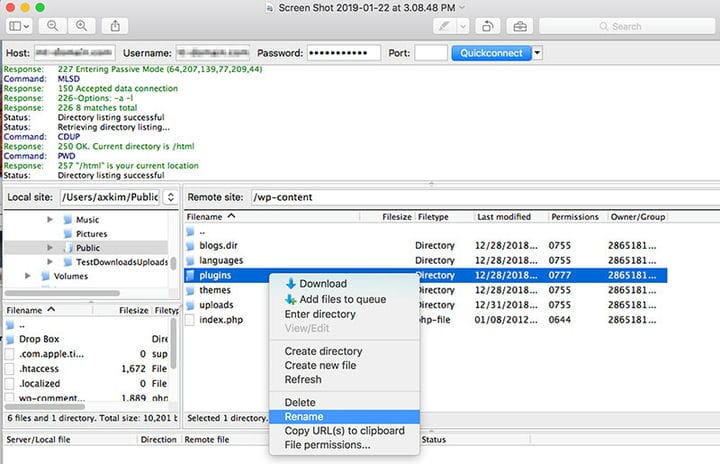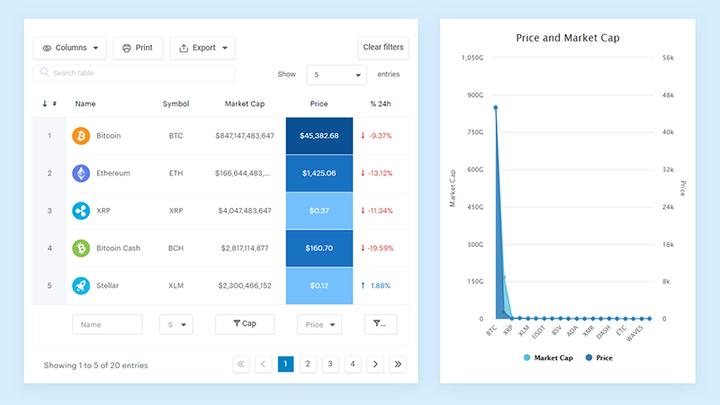Ошибка обновления плагина WordPress: как это исправить
WordPress поддерживает около 37% Интернета. Привлекательность для многих заключается в контроле, который он дает пользователю, и в том, насколько удобен процесс проектирования. WordPress может предложить эту функцию через плагины. Плагины нуждаются в обновлении, однако распространенная проблема, с которой сталкиваются многие пользователи, заключается в том, что их обновление плагина WordPress не удалось.
Будь то для вашего бизнеса, бренда или хобби, как пользователь WordPress, вы должны быть уверены, что ваш сайт обновлен. Это не только по причинам дизайна и эксплуатации, но и по соображениям безопасности. Устаревший плагин — это ответственность для вашего сайта WordPress.
Если при обновлении вы сталкиваетесь с ошибкой, в которой говорится, что обновление вашего плагина WordPress не удалось, что вы можете сделать?
К счастью, есть решения этой проблемы. Давайте теперь рассмотрим различные решения в этой статье, созданные нашей командой в wpDataTables.
ОТКАЗ ОТ ОТВЕТСТВЕННОСТИ: всегда полезно сделать резервную копию всего вашего сайта WordPress, прежде чем пытаться внести какие-либо изменения в ваш сайт! Найдите в поисковой системе «Резервное копирование сайта WordPress», чтобы получить пошаговое руководство о том, как это сделать.
Ошибка обновления плагина WordPress: решения
Определите WP_TEMP_DIR в вашем файле Wp-Config.Php:
Если обновление плагина WordPress не удалось, вы можете увидеть одно из следующих сообщений об ошибке :
"Загрузка не удалась"
«Произошла ошибка при обновлении (название плагина)».
"Загрузка не удалась. Целевой каталог для передачи файлов не существует или недоступен для записи».
В этих случаях выполните следующие действия для решения проблемы :
- Откройте файл wp-config.php с помощью редактора кода файлового менеджера cPanel .
- Вы должны увидеть этот код в верхней части файла:
*@package WordPress- Поместите это определение в defin e(‘WP_TEMP_DIR’, ABSPATH. ‘wp-content/’); между строками, упомянутыми выше, после завершения это будет выглядеть так :
*@package WordPress- Теперь сохраните файл wp-config.php.
Попробуйте обновить еще раз. Если появляется та же ошибка, проверьте разрешение файла для папки wp-content и убедитесь, что для него установлено значение 755, чтобы сервер мог писать в него.
Изменить права доступа к файлам и каталогам
Установите разрешение файла на 755
Кроме того, проблема может быть связана не с самим плагином, а с правами доступа к файлу на вашем сервере. Это может привести к тому, что WordPress не сможет получить доступ к папкам плагинов и правильно обновить плагин, что приведет к сбою обновления плагина.
Прежде чем предлагать некоторые решения, вот какие разрешения по умолчанию уже должны быть установлены:
- 755 для всех папок и подпапок
- 644 для всех файлов
Понимание прав доступа к файлам
Эти числа контролируют , кто может получать доступ к файлам, изменять их или манипулировать ими. Эти три класса разрешений известны как «Владелец», «Группа» и «Другие».
Чтобы ясно понять это, важно знать, что существует три типа разрешений, которые могут быть назначены этим классам. Это чтение, запись и выполнение. Обычно они отображаются как:
-
« r», если чтение разрешено, «-», если нет
-
«w», если запись разрешена, «-», если нет
-
«х», если исполнение разрешено, «-», если нет
N по-американски это переводится как:
-
ВЛАДЕЛЕЦ имеет разрешение «7» или «rwx»
-
ГРУППА имеет разрешение «5» или «rx»
-
ДРУГИЕ имеют разрешение «5» или «rx»
Используя эту логику, разрешение файла 755 читается как rwxr-xr-x. Первые три буквы показывают разрешение для OWNER. Средние три буквы показывают разрешение для GROUP. Последние три буквы означают разрешение для ДРУГИХ.
Измените каталог обновлений на 777.
Еще одно возможное решение проблемы сбоя обновления вашего плагина WordPress — изменить разрешение каталога полей на 777.
Это похоже на предыдущее предложение, за исключением того, что 777 позволяет вашему каталогу обновления читать, записывать и выполнять без ограничений.
Для этого используйте файловый менеджер в cPanel или FTP-клиент.
Найдите каталог обновлений в WordPress по адресу wp-content/upgrade. Измените разрешение на 777 и обновите плагин.
Важно не забыть изменить свое разрешение обратно на 644 после завершения процесса.
Если это не сработает, есть обходной путь; d удалите каталог обновлений и создайте его заново.
Просто удалите каталог обновления из файлового веб-менеджера, предоставленного хостом, или через FTP-клиент. Как только это будет сделано, воссоздайте его. Убедитесь, что разрешение установлено на 644.
Затем попробуйте еще раз обновить плагин WordPress.
Исправление зависшего обновления
Часто при обновлении вашего сайта WordPress может появиться уведомление для общественности о том, что сайт ненадолго «недоступен из-за технического обслуживания». Обычно это исчезает после завершения обновления или установки. Однако бывают случаи, когда это уведомление не исчезает.
Это может быть связано с задержкой обновления , из-за чего ваш веб-сайт недоступен как со стороны общественности, так и со стороны администратора.
Просто зайдите на свой веб-сайт по FTP (или используйте файловый менеджер вашего веб-хостинга) и перейдите в папку, в которой установлен WordPress. Найдите файл с именем «.maintenance» (обратите внимание на «.» в имени файла) и удалите его с сервера.
Теперь обновите свой браузер, вы снова сможете получить доступ ко всему.
Убедитесь, что все работает правильно. Затем попробуйте еще раз запустить процесс обновления.
Недостаток места на жестком диске
Хотя для большинства веб-сайтов это редкость, в некоторых случаях у вас может закончиться свободное место на жестком диске, что может привести к сбою обновления вашего плагина WordPress.
К счастью, есть решения.
Если вы получили какое-либо из сообщений об ошибке:
-
Не удалось удалить старый плагин
-
Ошибка обновления плагина при распаковке обновления
-
Не удалось скопировать файл /public_html/wp-content/xyz
Пришло время очистить веб-жесткий диск. Выполните обслуживание, удалите старые файлы и освободите место. Попробуйте обновить плагин WordPress еще раз, и он будет правильно обновлен, если проблема была в этом.
Другие исправления
Если вы испробовали все вышеупомянутые исправления и по-прежнему сталкиваетесь с проблемами, есть несколько альтернативных решений , которые можно попробовать .
-
Деактивируйте плагин, который доставляет вам проблемы, но НЕ УДАЛЯЙТЕ ЕГО, иначе вы потеряете свои настройки.
-
Загрузите обновленную версию плагина прямо из репозитория WP.
-
FTP на ваш сайт и перезапишите файлы плагина обновленными файлами, которые вы разархивировали ранее (обычно они находятся в [путь]/wp-contents/plugins/[плагин в вопросе]/[файлы|каталоги для перезаписи])
-
Примечание. Если вы решите это сделать, возможно, что – то изменится, и поэтому возникнет та же проблема. (Однако, поскольку вы используете FTP, у вас не должно быть этой проблемы)
-
Повторно активируйте плагин из панели управления WordPress — он обновит то, что необходимо обновить.
Ошибка обновления плагина WordPress: проблема решена
Если вы попробуете каждое решение, указанное в этой статье, вы найдете то, которое работает. Преимущество WordPress в том, что он используется большим процентом интернета, поэтому большинство проблем уже возникало, поэтому найти решение несложно .
Всегда помните, что независимо от проблемы, всегда есть возможность откатить ваш сайт до предыдущей версии. Этот метод позволяет начать заново или попробовать другое потенциальное решение, пока не будет найдено то, которое работает.
Эй, а вы знали, что данные тоже могут быть красивыми?
wpDataTables может сделать это таким образом. Есть веская причина, по которой это плагин WordPress №1 для создания адаптивных таблиц и диаграмм.
Фактический пример wpDataTables в дикой природе
И очень легко сделать что-то вроде этого:
- Вы предоставляете данные таблицы
- Настройте и настройте его
- Опубликовать в посте или на странице
И это не только красиво, но и практично. Вы можете создавать большие таблицы, содержащие до миллионов строк, или вы можете использовать расширенные фильтры и поиск, или вы можете сделать их редактируемыми.
«Да, но я просто слишком люблю Excel, а на веб-сайтах ничего подобного нет». Да, есть. Вы можете использовать условное форматирование, как в Excel или Google Sheets.
Я говорил вам, что вы тоже можете создавать диаграммы с вашими данными? И это только малая часть. Есть много других функций для вас.
Если вам понравилось читать эту статью о сбое обновления плагина WordPress, вы должны прочитать эту о том, как исправить «ваше соединение не является частным».
Мы также написали о нескольких связанных темах, таких как неработающие ссылки WordPress, как исправить ошибку установки, не удалось создать каталог, как исправить сайт, который испытывает технические трудности, как исправить , извините, этот тип файла не разрешен по соображениям безопасности и срок действия ссылки, по которой вы перешли, истек.